斐讯无线路由器怎么设置?斐讯K1智能路由器安装教程
大家都知道,新款斐讯无线路由器设置步骤相比老式本本更为简洁,设置方法与智能路由器类似。今天脚本之家小编为大家附上斐讯K1智能路由器设置教程,感兴趣的朋友不要错过了。

斐讯无线路由器怎么安装设置 斐讯K1智能路由器设置教程
一、斐讯路由器安装
在路由器设置之前,首先需要对路由器进行安装与连接网线,安装非常简单,只要将路由器、猫等设备电源插上,然后使用网线,将猫、电脑、斐讯路由器使用网线连接起来就可以了。

电话线入户路由器网线接法示意图
路由器安装连接非常简单,只要记住,电脑连接路由器的LAN端口,外部网线进来连接路由器的WAN口,就不会出错(详细:路由器网线怎么接 3种常见无线路由器网线连接方法)。
二、斐讯无线路由器设置教程
智能路由器的出现,大大精简了路由器的设置步骤,使得电脑小白用户也可以快速学会如何设置路由器。下面本文以新斐讯K1路由器为例,教大家如何设置新斐讯路由器,设置步骤相比以前老式路由器,简单了不少,文章结尾小编会为大家附上对比。
1、斐讯无线路由器安装连接好后,打开电脑,然后打开浏览器,输入斐讯路由器登录地址192.168.2.1。这个路由器登录地址,大家可以查看斐讯路由器底部的铭牌,这里还会标注登录账号密码也均为admin,如下图所示。

2、在浏览器中输入192.168.2.1后,就可以打开斐讯路由器登录界面,然后使用默认的用户名和密码admin,然后点击登录,就可以进入路由器管理设置界面了,如图。

斐讯路由器设置登录
3、登录斐讯路由器设置后,新斐讯K1无线路由器设置变得非常简单,设置向导仅需一步,如下图所示。

上网方式选择为:PPPoE
用户名和密码,请输入网络运营商提供给您的宽带账号和密码。
下方的无线加密,包含2.4Ghz和5Ghz双无线频道,这里网络名称,就是Wifi密码,无线密码就是Wifi密码,大家设置成自己喜欢的就可以了。为了防止被蹭网,无线密码建议尽量采用字母与数字组合,防止破解蹭网。
完成以上几步设置后,斐讯K1路由器设置就完成了,之后您的电脑就可以正常上网了。智能手机、平板电脑和笔记本则可以通过Wifi无线上网。
斐讯K1作为新一代斐讯无线路由器,在设置方面相比曾经的老版本精简了不少,文章最后为大家附上斐讯K1和老版本的斐讯路由器设置进行对比,如图。



斐讯新老无线路由器设置对比
相关文章
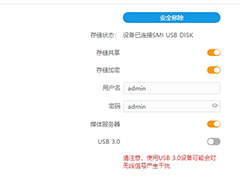 斐讯K3固件最新版本需要新的刷机方式,本文中介绍的是刷入最新版本的21.6.14.131去广告固件,需要的朋友可以阅读本文进行参考2019-05-08
斐讯K3固件最新版本需要新的刷机方式,本文中介绍的是刷入最新版本的21.6.14.131去广告固件,需要的朋友可以阅读本文进行参考2019-05-08 斐讯路由器wifi信号怎么隐藏?家里使用的斐讯路由器,想要隐藏自己的wifi信号,防止别人连接使用,该怎么操作呢?下面我们就来看看斐讯路由器屏蔽信号的教程,需要的朋友可2019-03-27
斐讯路由器wifi信号怎么隐藏?家里使用的斐讯路由器,想要隐藏自己的wifi信号,防止别人连接使用,该怎么操作呢?下面我们就来看看斐讯路由器屏蔽信号的教程,需要的朋友可2019-03-27 斐讯路由器一级路由怎么访问二级路由?路由器想要实现一级路由器ping通二级路由器的设备,该怎么ping呢?下面我们就来看看详细的教程,需要的朋友可以参考下2018-10-25
斐讯路由器一级路由怎么访问二级路由?路由器想要实现一级路由器ping通二级路由器的设备,该怎么ping呢?下面我们就来看看详细的教程,需要的朋友可以参考下2018-10-25 斐讯路由器怎么设置密码?斐讯路由器中想要自己设置密码,该怎么设置呢?下面我们就来看看详细的设置方法,很简单,需要的朋友可以参考下2018-05-20
斐讯路由器怎么设置密码?斐讯路由器中想要自己设置密码,该怎么设置呢?下面我们就来看看详细的设置方法,很简单,需要的朋友可以参考下2018-05-20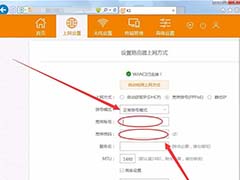 斐讯k2路由器怎么设置宽带连接?斐讯k2中想要设置宽带连接,该怎么设置宽带连接呢?下面我们就来看看斐讯路由器连接宽带的教程,需要的朋友可以参考下2018-05-03
斐讯k2路由器怎么设置宽带连接?斐讯k2中想要设置宽带连接,该怎么设置宽带连接呢?下面我们就来看看斐讯路由器连接宽带的教程,需要的朋友可以参考下2018-05-03 斐讯K3刷的这个梅林固件,是华硕RT-AC3100的原版梅林固件,那么斐讯K3如何刷华硕梅林估计呢?下面就介绍下斐讯K3刷梅林固件方法,大家参考下2017-09-06
斐讯K3刷的这个梅林固件,是华硕RT-AC3100的原版梅林固件,那么斐讯K3如何刷华硕梅林估计呢?下面就介绍下斐讯K3刷梅林固件方法,大家参考下2017-09-06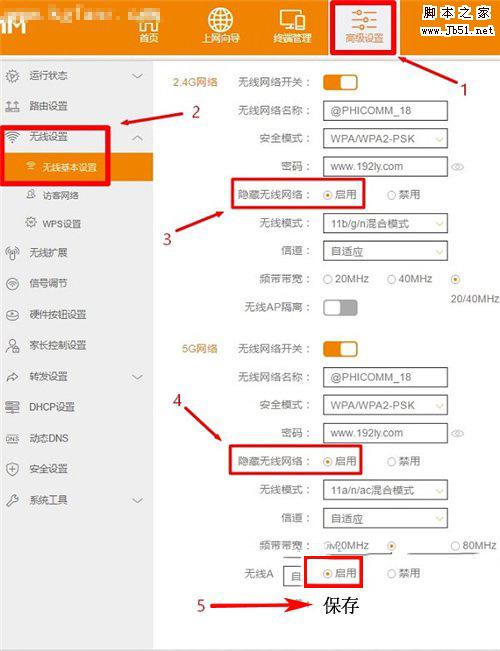
斐讯k2路由器怎么隐藏wifi 斐讯K2隐藏wifi信号的方法
家里用的路由器型号是斐讯K2,最近无线网络感觉非常的慢,是不是无线网络被蹭网了?下面小编给大家带来了斐讯K2隐藏wifi信号的方法,需要的的朋友参考下吧2017-09-04
斐讯K3C/K3哪个好?斐讯K3C/K3路由器详细对比区别评测(附设置流程)
8月4日斐讯推出全新的智能家庭路由K3C,斐讯K3C与K3最大的不同于,它是中国首款基于Intele Home Wi-Fi 芯片组的路由器,那么斐讯K3C/K3哪个值得买,性能如何?下面就来看看2017-08-15 斐讯K3C中国首款基于Intel Home Wi-Fi 芯片组的高端智慧家庭全新路由器,采用了全新的Intel芯片,性能相比较于上一代更为强劲,下面就详情来看看斐讯K3C的体验了解下2017-08-15
斐讯K3C中国首款基于Intel Home Wi-Fi 芯片组的高端智慧家庭全新路由器,采用了全新的Intel芯片,性能相比较于上一代更为强劲,下面就详情来看看斐讯K3C的体验了解下2017-08-15
斐讯K2P和斐讯K2哪个好?斐讯K2P对比K2路由器信号测试评测
斐讯K2P作为斐讯的新品,工比K2更好,芯片方案也全面提升,那么斐讯K2P对比K2到底都哪些提升呢?下面就分享了斐讯K2P对比K2评测,一起来看看了解下2017-06-20


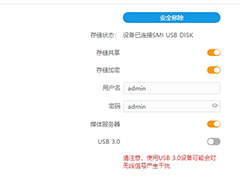



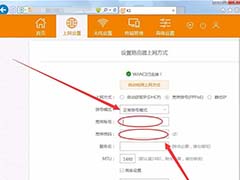

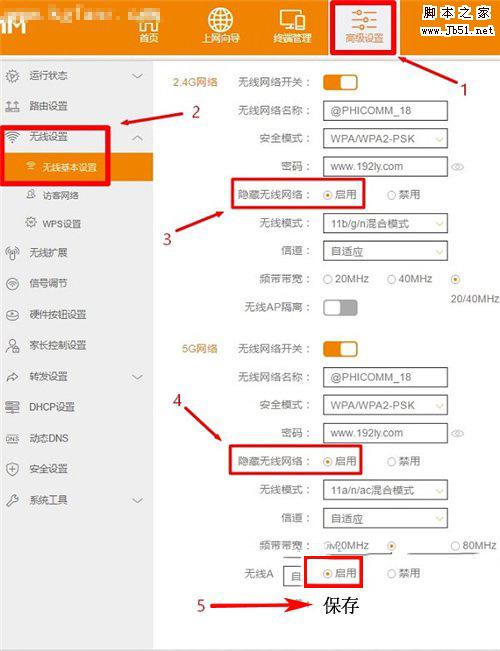



最新评论